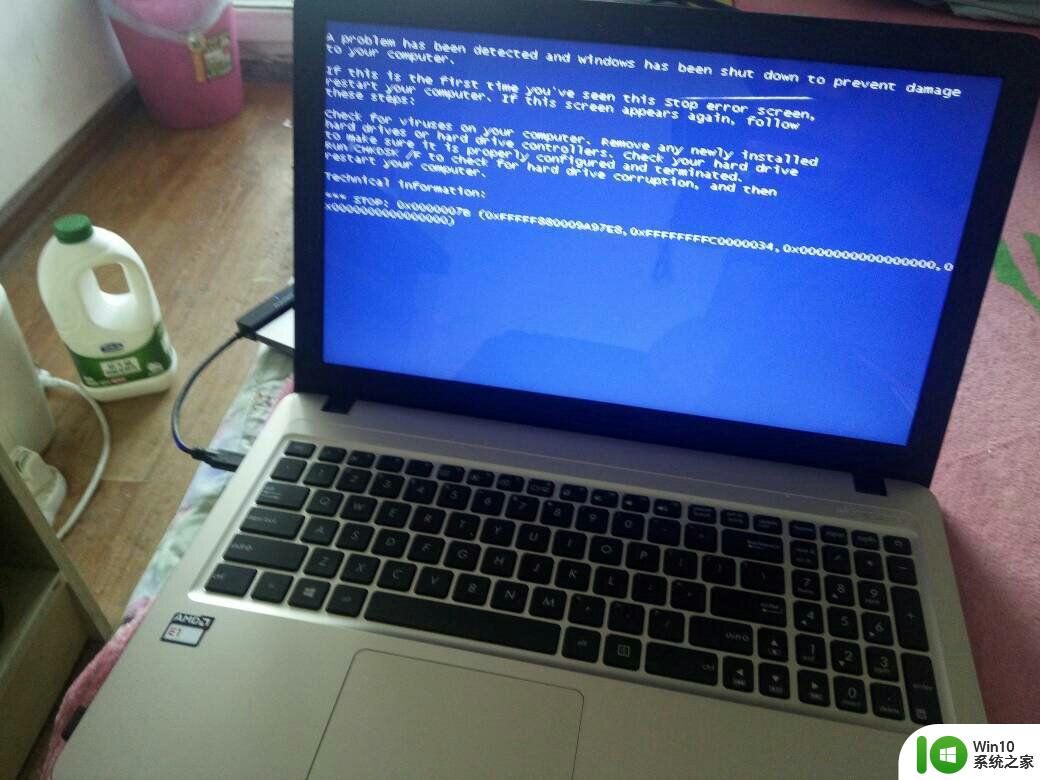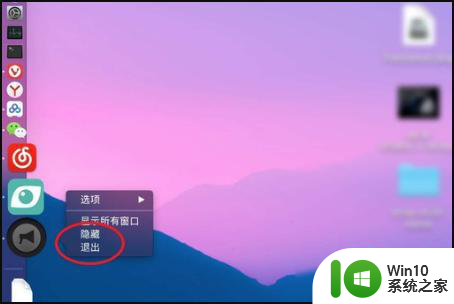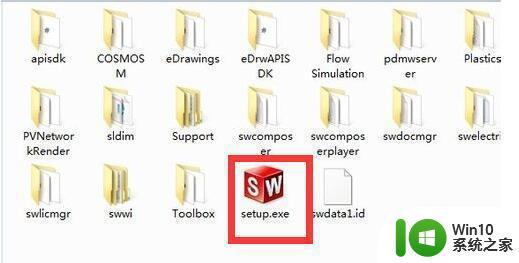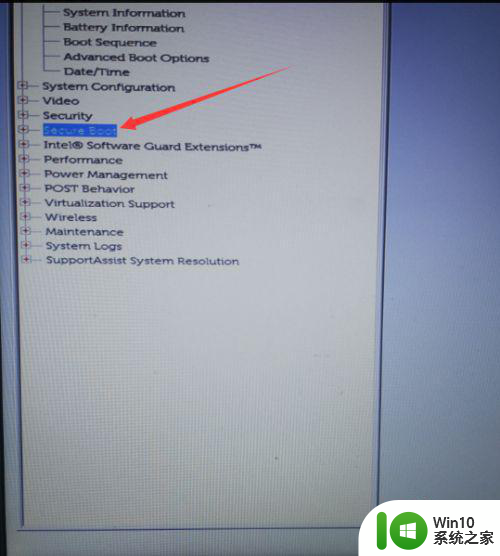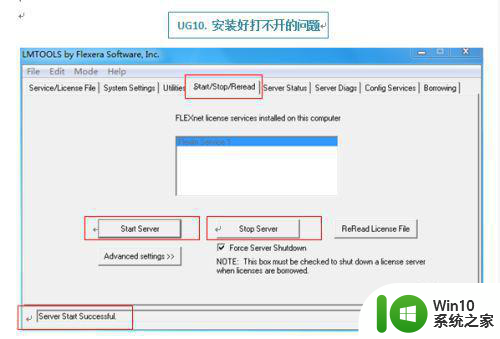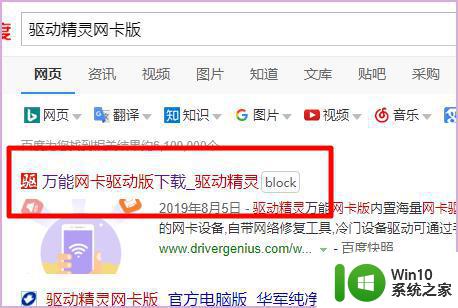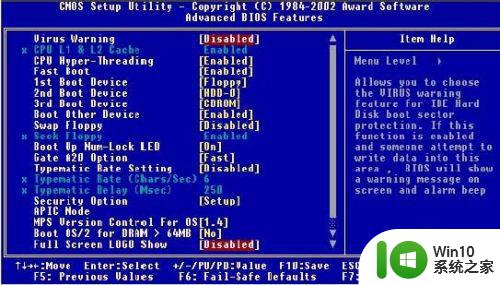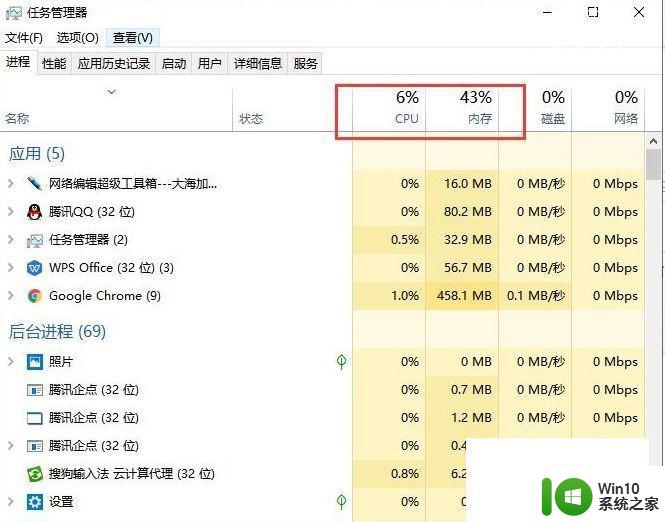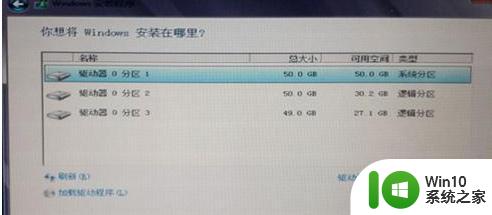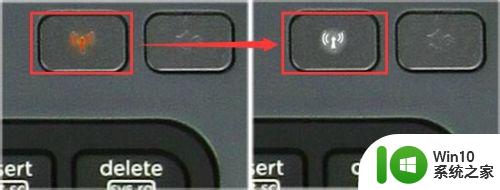笔记本装win10为什么黑屏 笔记本安装win10后黑屏无法启动怎么办
笔记本装win10为什么黑屏,在现代社会中笔记本电脑已经成为人们生活和工作中不可或缺的重要工具,有时候我们可能会遇到一些问题,比如在安装Windows 10系统后出现黑屏无法启动的情况。这个问题给人们带来了困扰,但也并非没有解决的办法。本文将探讨为什么笔记本在安装Windows 10后会出现黑屏问题,并提供一些解决方案,帮助读者解决这一困扰。
具体方法:
方法一:如果是系统故障导致,需进入安全模式修复
1、按下开机键,出现win10系统徽标的时候按下关键键强制关机,重复三次。等待系统诊断后选择高级选项。
2、选择疑难解答>>高级选项。
5、高级选项下选择启动设置,完成后右下角重启电脑。
6、按下F4键选择启用安全模式。
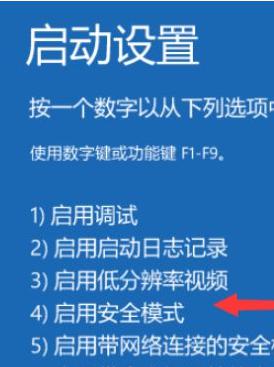
7、进入到安全模式下先使用杀毒软件查杀病毒。
8、再卸载最近安装的软件,或者驱动程序,特别是显卡驱动,它们之间不兼容很容易出现这种情况,右击此电脑>>选择管理>>点击设备管理器>>右击需要卸载的硬件>>选择卸载即可。
9、重启电脑看能不能进入系统,如果不行就需要使用U盘重装系统。
方法二:BIOS设置
1、如果是设置了BIOS后造成的黑屏现象就需要重新进入BIOS进入。
一般和开启启动项有关。按下开机键不停的点击启动热键进入BIOS,不同的电脑按键不一,大家可网上搜索一下。
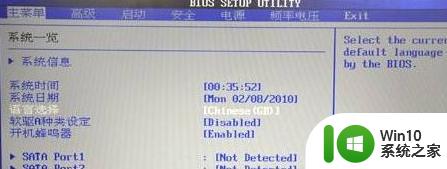
2、然后选启动界面将硬盘设置为第一启动项即可。
方法三:硬件问题,拆机处理
1、硬件问题我们普通用可以采取简单的排查方法,拆开主机箱,找到主板上的内存条,将其取下后用橡皮擦拭一下金属部分,装回。
2、显卡如果是独立显卡的机器则应检查显卡与主板上的显卡插槽之间的接触是否良好,同样将其取下擦拭金属部分。
3、查看硬盘连接线有没有松动,或者将硬盘连接线换一个插口连接一下,等待10分钟后重启开机。
以上是笔记本装win10出现黑屏的全部内容,如果您遇到此问题,可以按照以上步骤解决,希望这能帮助到您。